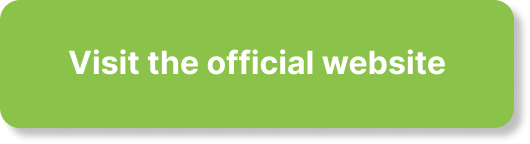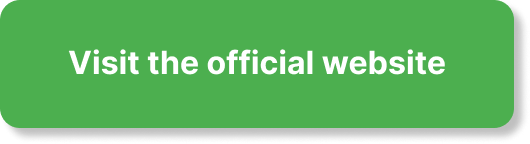Então, você está em busca de uma maneira eficiente de monitorar o telefone de alguém? Se sim, acredito que você ficará bastante interessado na Sphnix Spy App. Neste artigo, vamos explorar em detalhes como usar o aplicativo Sphnix, discutir os benefícios de utilizá-lo, apresentar as razões pelas quais ele se destaca entre outros aplicativos do mercado, além de fornecer uma análise comparativa com outras opções populares, como Mspy, Ultimate Phone Spy, Nova Spy App e Recom Spy App. Além disso, vamos destacar como a Sphnix se sobressai como a melhor opção para capturar um cônjuge infiel. Então, prepare-se para acessar a galeria de fotos deste mundo de espionagem virtual!
Como Acessar a Galeria de Fotos
Se você está procurando uma maneira rápida e fácil de acessar suas fotos e imagens, você veio ao lugar certo! Neste artigo, vamos discutir diferentes opções e métodos que você pode usar para acessar sua galeria de fotos. Desde o uso de aplicativos no seu dispositivo até o acesso remoto ou via USB, temos todas as opções cobertas.
This image is property of images.unsplash.com.
Opção 1: Usando o Aplicativo de Câmera
Uma maneira simples de acessar sua galeria de fotos é através do aplicativo de câmera no seu dispositivo. Para isso, basta seguir alguns passos fáceis:
- Abra o aplicativo de câmera no seu dispositivo.
- Procure pelo ícone da galeria na tela principal do aplicativo.
- Toque no ícone da galeria para acessar sua galeria de fotos.
Com apenas alguns toques, você estará navegando por suas fotos e revivendo seus momentos favoritos.
Opção 2: Pelo Aplicativo de Galeria
Se você prefere utilizar um aplicativo dedicado para visualizar suas fotos, pode acessar sua galeria através do aplicativo de galeria no seu dispositivo. Siga estas etapas simples:
- Abra o aplicativo de galeria no seu dispositivo.
- Selecione a opção “Fotos” na tela principal.
- Navegue pelas diferentes categorias ou álbuns para encontrar a foto que deseja visualizar.
O aplicativo de galeria geralmente oferece recursos adicionais, como filtros, edição de fotos e organização em álbuns, tornando a experiência de visualização ainda mais agradável.
This image is property of images.unsplash.com.
Opção 3: Através do Gerenciador de Arquivos
Se suas fotos estão armazenadas em uma pasta específica, você pode acessá-las facilmente através do gerenciador de arquivos do seu dispositivo. Siga estas instruções:
- Abra o gerenciador de arquivos no seu dispositivo.
- Procure pela pasta de fotos ou galeria.
- Toque na pasta para visualizar as fotos que estão armazenadas lá.
Esta opção é útil se você deseja acessar fotos que foram baixadas ou recebidas de outras fontes que não estão automaticamente disponíveis nos aplicativos de câmera ou galeria.
Opção 4: Utilizando Aplicativos de Terceiros
Caso você esteja procurando por recursos adicionais ou uma experiência mais personalizada para acessar sua galeria de fotos, pode considerar a utilização de aplicativos de galeria alternativos disponíveis na loja de aplicativos do seu dispositivo. Siga estes passos:
- Busque por aplicativos de galeria alternativos na loja de aplicativos do seu dispositivo.
- Baixe e instale o aplicativo de sua escolha.
- Abra o aplicativo e siga as instruções fornecidas para acessar sua galeria de fotos.
Esses aplicativos podem oferecer recursos extras, como exibição em grade, organização avançada, edição de fotos e filtros personalizados, tornando o processo de navegação pelas fotos ainda mais agradável.
This image is property of images.unsplash.com.
Opção 5: Acesso pela Nuvem
Se você usa serviços de armazenamento em nuvem, como Google Drive, Dropbox ou iCloud, você pode acessar suas fotos através dessas plataformas. Basta seguir estas etapas:
- Faça login na sua conta de armazenamento em nuvem no seu dispositivo.
- Procure pela pasta ou diretório de fotos.
- Clique para visualizar suas fotos na galeria disponibilizada pelo serviço de armazenamento em nuvem.
Esta opção é conveniente se você deseja acessar suas fotos em diferentes dispositivos ou compartilhá-las facilmente com outras pessoas.
Opção 6: Utilize Assistentes de Voz
Uma maneira prática e de mãos livres de acessar sua galeria de fotos é utilizando assistentes de voz. Siga estes passos:
- Ative o assistente de voz do seu dispositivo.
- Diga o comando apropriado para abrir a galeria de fotos.
- O assistente de voz irá acessar a galeria para você, permitindo que você navegue facilmente pelas suas fotos.
Comandos como “Abrir galeria de fotos” ou “Mostrar minhas fotos” podem ser suficientes para que o assistente de voz ofereça acesso imediato à sua galeria.
Opção 7: Configuração de Atalhos
Se você é fã de praticidade, pode configurar um atalho para acessar a galeria de fotos diretamente na tela inicial do seu dispositivo. Siga estas etapas:
- Acesse as configurações do seu dispositivo.
- Procure pela opção “Atalhos” ou “Atalhos na tela inicial”.
- Configure um atalho para acessar a galeria de fotos quando você tocar nele.
Dessa forma, você pode ter acesso instantâneo às suas fotos com apenas um toque na tela inicial do seu dispositivo.
Opção 8: Acesso Remoto
Se você precisa acessar suas fotos de um dispositivo diferente ou quando está longe do seu dispositivo principal, pode utilizar um aplicativo de acesso remoto. Siga estes passos:
- Instale um aplicativo de acesso remoto no dispositivo do qual deseja acessar suas fotos remotamente.
- Conecte-se ao dispositivo remotamente através do aplicativo.
- Navegue até a pasta de fotos ou galeria para visualizar as imagens no dispositivo remoto.
Essa opção é útil quando você precisa acessar ou compartilhar suas fotos de forma conveniente, mesmo quando não tem o dispositivo físico em mãos.
Opção 9: Duplicação de Tela
Se você deseja visualizar suas fotos em uma tela maior ou compartilhá-las com outras pessoas, pode usar a opção de duplicação de tela. Siga estes passos:
- Certifique-se de que ambos os dispositivos estejam conectados à mesma rede Wi-Fi.
- Acesse as configurações de duplicação de tela no dispositivo do qual deseja espelhar a tela.
- Conecte-se ao outro dispositivo através da opção de duplicação de tela, geralmente encontrada nas configurações ou no painel de controle.
Desta forma, você pode visualizar suas fotos em uma tela maior, como uma TV ou monitor, para desfrutar de uma experiência de visualização mais imersiva.
Opção 10: Acesso via USB
Por fim, se você preferir a conexão física, pode acessar sua galeria de fotos conectando seu dispositivo ao computador através de um cabo USB. Siga estas instruções:
- Conecte seu dispositivo ao computador utilizando um cabo USB.
- Acesse o dispositivo pelo computador, geralmente através da área de trabalho ou do explorador de arquivos.
- Navegue pelas pastas até encontrar a pasta de fotos ou galeria, onde suas fotos estarão disponíveis para visualização.
Essa opção é útil para transferir fotos, fazer backup ou simplesmente para acessar suas fotos através de um ambiente de computador.
Em resumo, existem várias maneiras de acessar sua galeria de fotos, e cada uma oferece sua própria conveniência e recursos adicionais. Experimente diferentes opções para encontrar a melhor para você e aproveite suas fotos de uma maneira fácil e rápida.